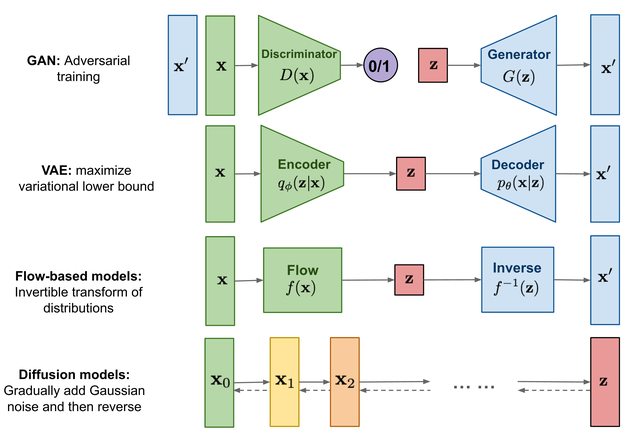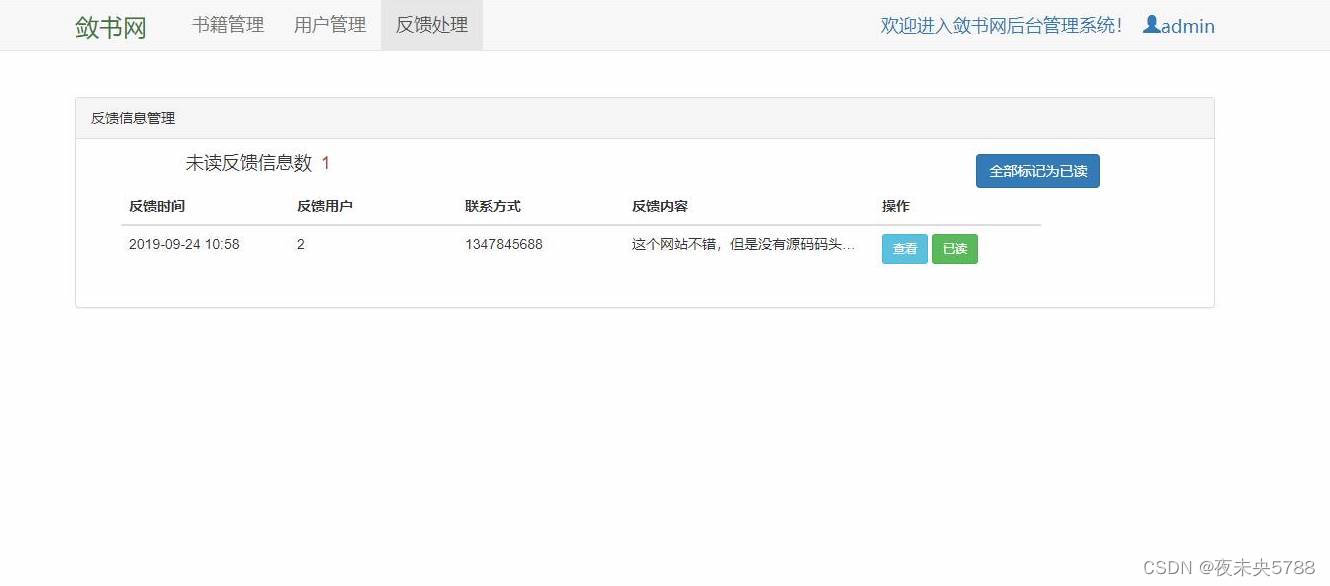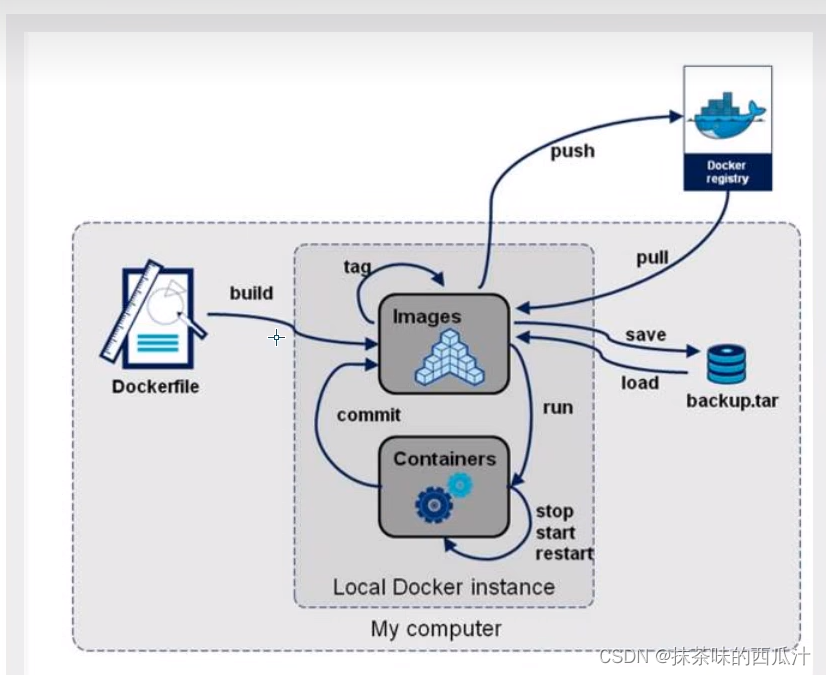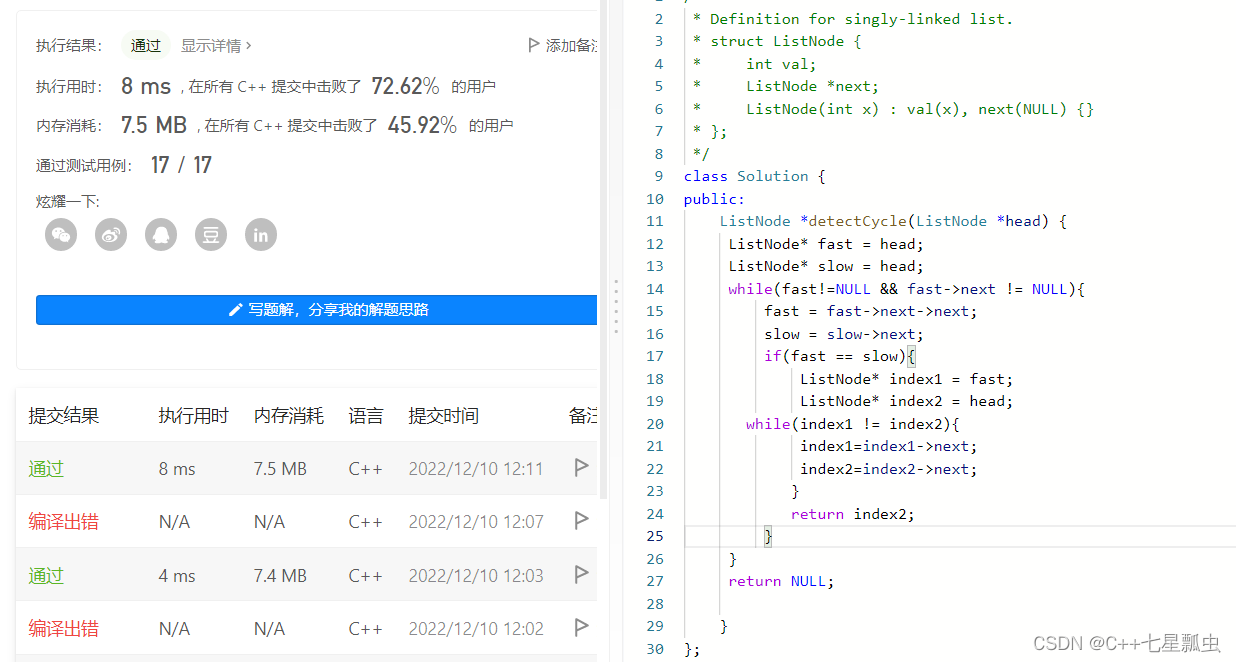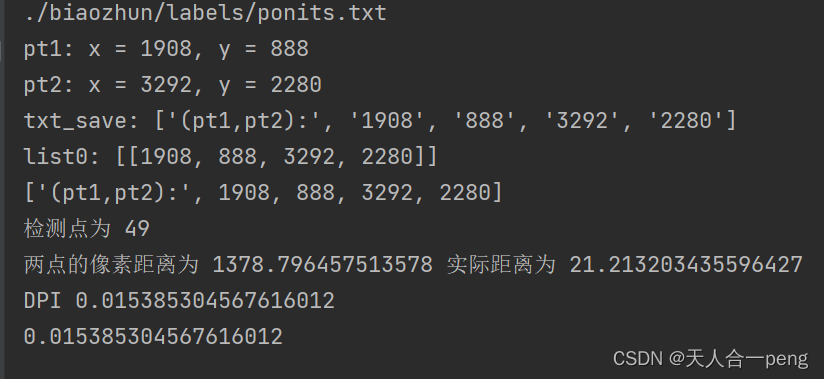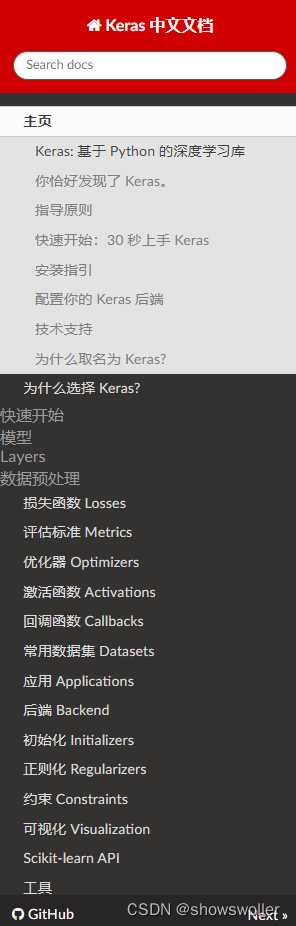目录
[介绍]
[条件格式]
[添加条件格式]
[选择单元格范围]
[条件选择]
[格式预览]
[管理条件格式]
[介绍]
类似我这种场景(见下图),单选选择不同的状态,有时为了一目了然的看清状态,需要给单元格加上不同的背景颜色,但手动使用格式刷比较麻烦,琢磨了下根据单元格选项动态修改背景颜色的方法↓↓↓↓
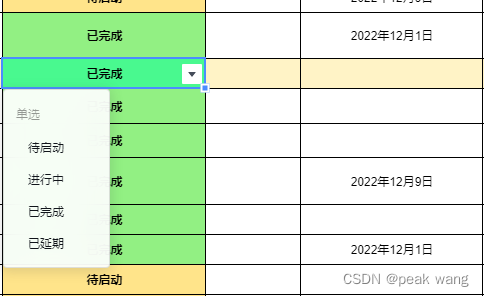
[条件格式]
选择表格上方工具栏中的-数据-其他条件格式,会弹出"添加条件格式"对话框
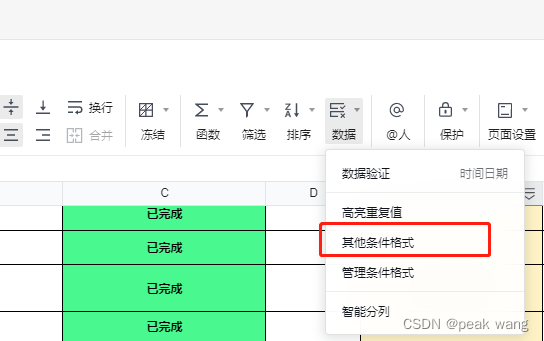
[添加条件格式]
在添加条件格式对话框中点击-应用范围右侧的田字图标
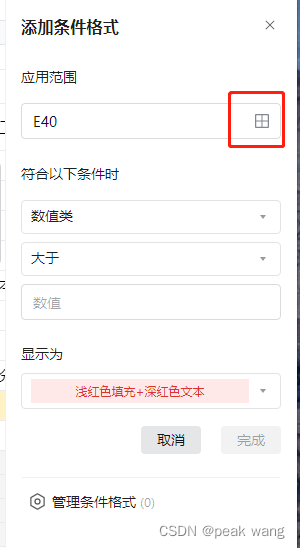
[选择单元格范围]
不管是在Windows office,wps中,Excel表格都是数字表示行号,字母表示列号,举例时因为我的C列是做为状态单选的,不能影响到其它列的单元格(说白了就是把你想要生效的范围框选)
共有两种方式选择范围:
1. 用鼠标按住左键把需要的单元格框选;
2. 在选择单元格对话框中直接输入C9:C114,表示范围是从C列第9行-C列114行;
然后点击确定;
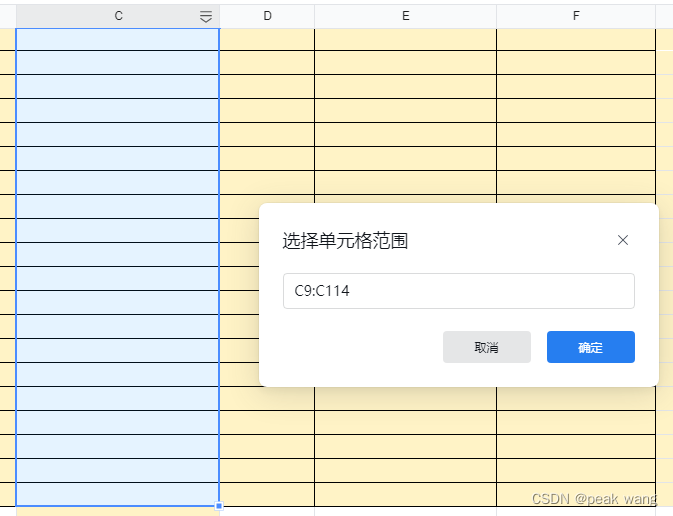
[条件选择]
可根据自己的具体情况选择条件,或者进阶选手可以自定义公式
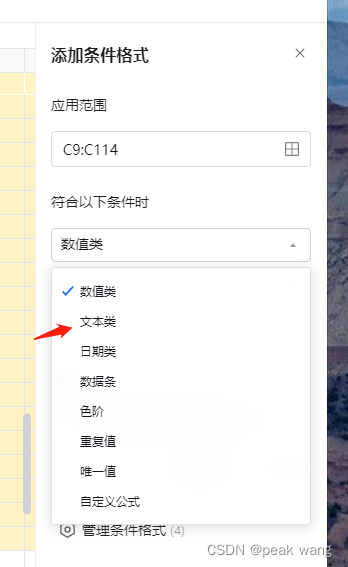
[格式预览]
"显示为"下拉列表中已经预置了几项基本的效果,也可以选择最后一项"自定义格式预览",设置匹配到规则时的字体大小,粗细,删除线,下划线,字体颜色,背景颜色;
设置完成后点击"完成"
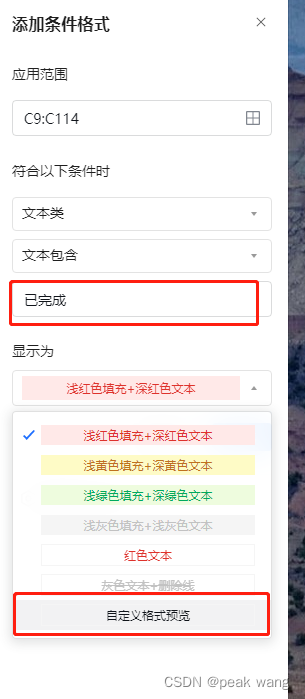
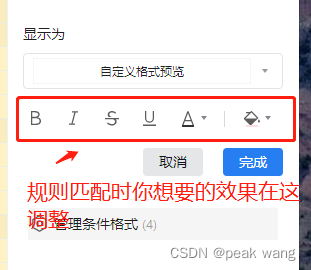
[管理条件格式]
可点击上图最下方的"管理条件格式",进入管理条件格式页面,页面中有你已经添加过的多个规则,也可能在此页面编辑,删除 之前添加过的规则;
分类:
选中区域:显示当前选择的单元格的规则,如当前单元格中未添加规则,则不显示;
当前工作表: 显示当前工作表所有已添加的规则;

[结尾]
下面是我添加规则之后实际的使用效果,这样就再也不用每次自己手动改背景颜色了.
注: 条件格式中有很多选项,例如 数据类型的选择,触发条件的选择,基本把常用的都涵盖到了,需要的朋友自己研究一下就可以了;
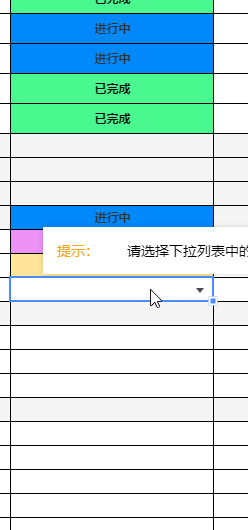










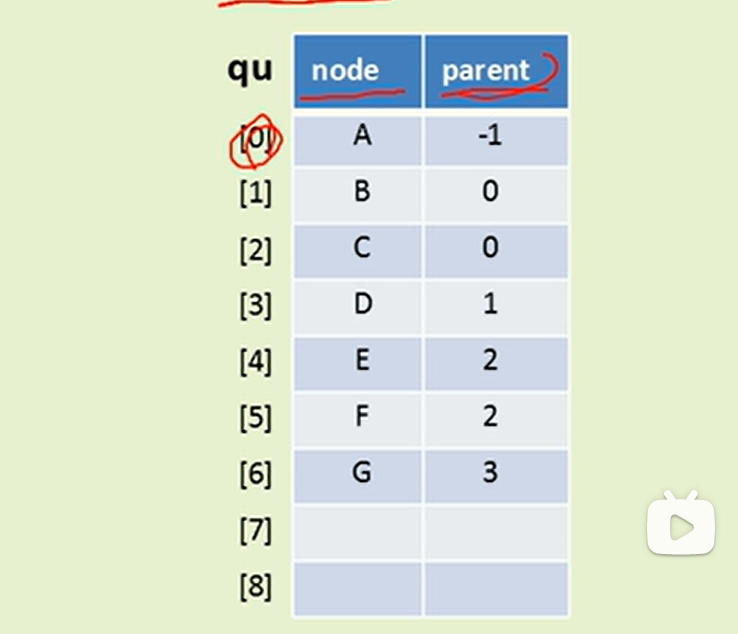
![[附源码]Python计算机毕业设计SSM基于的在线怀旧电影歌曲听歌系统(程序+LW)](https://img-blog.csdnimg.cn/b26518c77642446580d7b24248e19c66.png)